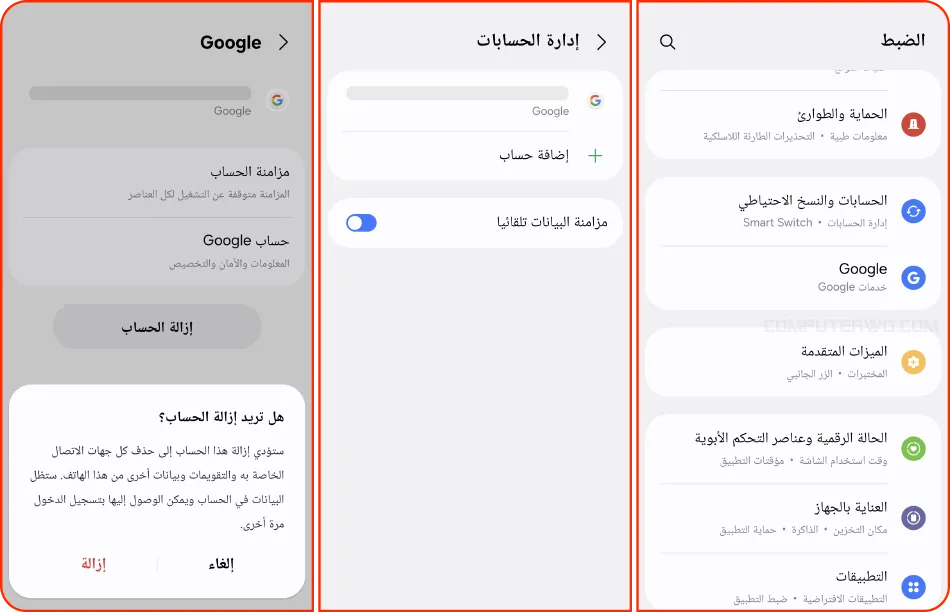ترتبط
هواتف أندرويد
ارتباطًا وثيقًا بخدمات جوجل، فعند شرائك لجهاز أندرويد جديد، عادةً ما يُطلب منك
تسجيل الدخول باستخدام حساب جوجل
الخاص بك قبل البدء في عمليّة التهيئة. لا يمنحك هذا الحساب صلاحيّة الوصول إلى
رسائل Gmail الإلكترونية
فقط، وإنّما تكمن أهمّيته الأكبر في قُدرته على منحك تحكُّمًا كاملًا في
التطبيقات المُثبّتة، بما في ذلك التحديثات والاشتراكات الخاصّة بتلك التطبيقات،
بالإضافة إلى
صلاحيّات الوصول إلى ملفّاتك
المُختزنة سحابيًّا على
جوجل درايف. لا شكّ في أنّك لا تُريد أن تُصبح جميع هذه الصلاحيّات في مُتناول يد شخص آخر.
وبالتالي؛ إذا حان وقت بيع أو
استبدال جهازك الأندرويد
الحاليّ بجهاز جديد، فإنّك بحاجة ماسّة لأن تُفكّر في
إزالة حساب جيميل من على جهاز الأندرويد. وحتّى إن لم تكُن على وشك بيع الجهاز أو التنازل عنه، وترغب فقط في استبدال
حساب جوجل الحاليّ بحساب آخر. في هذه المقالة نُخبرك بالطُرق المتوفّرة لإزالة
حساب Gmail الحاليّ نهائيًا من الهاتف.
حذف حساب جيميل من الهاتف
كيفيّة إزالة حساب Gmail من جهاز أندرويد
تتمثّل الطريقة الرئيسيّة والأكثر استخدامًا لإزالة حساب جوجل أجهزة الأندرويد،
في حذف الحساب أو استبداله بحساب جوجل آخر من خلال إعدادات الجهاز. ما عليك
سوى فتح تطبيق "الإعدادات" Settings على الهاتف الذي ترغب في إزالة
حساب Gmail من عليه، والانتقال إلى "الحسابات والنسخ الاحتياطي" Accounts and backup، ويُمكن أيضًا أن يتواجد هذا القسم على
جهازك بأسماء مُشابهة أخرى مثل "الحسابات والمُزامنة" أو "إدارة الحسابات" أو
"المستخدمون والحسابات".
في الخطوة التالية، ينبغي عليك التوجُّه إلى قسم "إدارة الحسابات" Accounts،
والضغط على "إضافة حساب" Add account، ثُمّ تحديد نوع الحساب الذي ترغب في
إضافته، والذي يُمكن أن يكون في هذه الحالة حساب Google. الآن
ما عليك سوى تسجيل الدخول إلى حساب Gmail الجديد الذي تُرغب في إضافته بدلًا من
الحساب القديم. وبمُجرّد تسجيل الدخول إلى الحساب الجديد ستتمّ مُزامنة الجهاز مع
بيانات وإعدادات الحساب الجديد.
ولإزالة حساب جوجل القديم، اضغط على الحساب
الذي ترغب في إزالته من الجهاز، ثُمّ تحديد "إزالة الحساب" Remove account،
ثُم الضغط مرّة أخرى على "إزالة الحساب" Remove account، ثُمّ الضغط على
"إزالة" Delete لتأكيد إزالة الحساب. إذا لم يكن هُناك سوى حساب جوجل وحيد
مُرتبط بالجهاز، فقد يُطلب منك إدخال رمز PIN أو كلمة مرور
الجهاز قبل أن تتمكّن من إتمام عمليّة إزالة الحساب من الجهاز.
إزالة حساب Gmail من جهاز أندرويد عن بُعد
يُمكن أن تتعرّض أجهزة الأندرويد للفقد أو السرقة، وهو ما قد يُعرّض معها بيانات
ومعلومات مالك الجهاز للوقوع بالتبعيّة في أيدي شخص آخر. ولكن إذا كنت تُفعّل
مُزامنة جوجل على جهاز الأندرويد الخاصّ بك، فلا داعي للقلق، إذ يُمكنك إزالة
حساب جوجل المُرتبط بجهاز الأندرويد عن بُعد، لمنع المُتطفّل من الوصول إلى رسائل
البريد الإلكترونيّ الخاصّة بك وبياناتك وملفّاتك المُختزنة على خدمات جوجل
المُختلفة.
لفعل ذلك، انتقل إلى صفحة إدارة حساب جوجل من خلال أي كمبيوتر، ثم سجل دخول بحساب جيميل المُرتبط بجهاز الأندرويد المفقود، بعدها انتقل إلى قسم "الأمان" Security، ثُمّ التمرير لأسفل
والتوجّه إلى قسم "الأجهزة" Devices، والنقر بعد ذلك على خيار "إدارة جميع
الأجهزة" Manage all devices. سيؤدّي الإجراء السابق إلى فتح نافذة جديدة
حيث يُمكنك تحديد الجهاز أو الهاتف المفقود الذي ترغب في إزالة حساب جوجل من عليه
من قائمة تسجيلات الدخول، ثُمّ الضغط على أيقونة "تسجيل الخروج" Sign out،
والضغط في النهاية على "تسجيل الخروج" Sign out لتأكيد إزالة الحساب من على
الجهاز الذي حدّدته.
كتم إشعارات Gmail
تؤدّي الطُرق السابقة إلى تسجيل الخروج من حساب جوجل المُرتبط بجهاز الأندرويد،
ولكنها لا تؤدّي إلى إخفائه نهائيًّا من على الجهاز، إذ يستمرّ الجهاز في تلقّي
بعض الإشعارات التي تطلب من المُستخدم إعادة تسجيل الدخول إلى الحساب مُجدّدًا
لاستعادة الوصول إلى الخدمات والتطبيقات المُختلفة. وعلى الرغم من أنّ عمليّة
إعادة تسجيل الدخول إلى الجهاز تلك سوف تتطلّب بالضرورة إدخال كلمة مرور الحساب،
فإنّ من الأفضل تعطيل وكتم الإشعارات إلى الجهاز لتفادي الكشف عن عنوان البريد
الإلكترونيّ لحساب جوجل الذي تنوي إزالته.
ولتعطيل تلقّي الإشعارات من حساب جوجل على الجهاز، ما عليك سوى فتح تطبيق Gmail،
والضغط على زر القائمة (☰) في أقصى يمين
الجزء العلويّ من نافذة التطبيق، ثُمّ الانتقال إلى "الإعدادات" Settings في
أسفل القائمة. بعد ذلك حدّد حساب Gmail الذي ترغب في كتم الإشعارات الواردة منه، و
اضغط على "الإشعارات" Notifications، ثُمّ حدّد الخيار "بدون إشعارات" No Notifications.
إيقاف مزامنة Gmail
من المُهمّ كذلك إلغاء مُزامنة الجهاز مع حساب جوجل الذي ترغب في إزالته من
الجهاز لإخفاء أيّ أثر لذلك الحساب على الجهاز قبل الشروع في بيعه أو التنازل عنه
لشخص آخر. سيؤدّي إيقاف مزامنة الحساب على الجهاز إلى منع عمليّات التحقّق
المُستقبليّة من ربط البريد الإلكتروني السابق بالجهاز.
ولإيقاف مُزامنة حساب
جوجل مع جهاز الأندرويد المطلوب، فكُلّ ما عليك فعله هو فتح تطبيق Gmail، والضغط
على زر القائمة (☰) ثُمّ الانتقال إلى الإعدادات. الآنّ حدّد حساب Gmail الخاص بك واضغط
على "مزامنة Gmail" أو "Sync Gmail"، ثُمّ قم بإلغاء تحديد المربع المُقابل لهذا
الخيار، واضغط بعد ذلك على " حسنًا" OK لتأكيد إيقاف المزامنة.
تؤدّي إزالة حساب جوجل المُرتبط بجهاز الأندرويد الخاص بك إلى إزالة كُلّ ما
يرتبط بهذا الحساب من الهاتف أو جهاز الأندرويد، بما في ذلك خدمات البريد
الإلكتروني وجهات اتّصال Google والبيانات والإعدادات المُختزنة، كما أنّ خدمات
جوجل الأخرى لن تكون متوفّرة للاستخدام على هذا الجهاز، مثل خدمات جوجل درايف،
وخرائط جوجل، وغير
ذلك. ولكي تتمكّن من استعادة تشغيل هذه التطبيقات بكفاءة، ستحتاج لتسجيل الدخول باستخدام حساب جوجل آخر. يُعدّ تسجيل الخروج
من حساب جوجل المُرتبط بجهاز الأندرويد وإزالته من على الجهاز إجراءًا ضروريًّا
في حالات عديدة، مثل الرغبة في بيع الجهاز، أو التنازل عنه لشخص آخر، وكذلك في
حالة ضياع أو فقد أو سرقة الجهاز للحفاظ على خصوصيّة بيانات ومعلومات حسابك
وإبقائها أمنة ومحميّة بعيدة عن متناول الآخرين.